Membuat Flowchart Online di Google Draw
 |
| Flowchart Online di Google Draw |
Cara Membuat Flowchart di Google Draw – berikut ini menjelaskan cara membuat Flowchart di Google Docs and Google Drawings dari awal dan menggunakan add-on. Anda dapat membuat Flowchart di Google Dokumen versi desktop.
Cara Membuat Flowchart di Google Draw Secara Manual
Google Docs menyediakan akses langsung ke Google Drawings, dimana kita akan membuat flowchart. Caranya cukup sederhana dan bisa dilakukan oleh semua orang.
Flowchart, atau yang biasa disebut diagram alir, memiliki peran penting untuk memberikan gambaran kepada pembaca mengenai alur suatu proses / kegiatan. Kita biasa membuat flowchart dalam pengerjaan suatu karya ilmiah seperti paper jurnal dan skripsi.
Dulu, pembuatan flowchart umumnya menggunakan Microsoft Word. Kekurangan dari cara ini adalah flowchart rentan berantakan jika ada perubahan format dalam dokumen tersebut.
Karena itu, metode baru yang populer digunakan adalah membuat flowchart secara online menggunakan website yang menyediakan layanan ini. Salah satu website tersebut adalah app.diagrams.net yang dulunya dikenal dengan draw.io.
Kelebihan pembuatan flowchart online ini adalah mudah diatur dan penyimpanan cloud yang membuat file flowchart bisa diunduh serta diedit tanpa perlu takut kehilangan flowchart.
Definisi Flowchart
Flowchart adalah diagram yang menunjukkan aliran proses secara sistematis dan runtut yang direpresentasikan ke dalam simbol-simbol dengan bentuk yang memiliki arti dan kategori tersendiri. Flowchart dibuat secara mendetail dari proses-per-proses dengan harapan untuk mempermudah penjelasan dan pengerjaan masalah yang dihadapi.
Secara garis besar, flowchart terbagi menjadi tiga bagian yaitu:
Input
Process
Output
Langkah membuat flowchart online di google draw
1. Membuat kalimat deskriptif atau pseudocode
MulaiPROGRAM KonversisuhuDEKLARASI {var C, F, pilih. Type: bilangan float dan integer}IMPLEMENTASI:Pilih tipe konversi 1. C -> F atau 2. F -> Cif pilih=1 proses C -> Finput Cproses F = ( 9/5 ) * ( C + 32 )print Fif pilih=2 proses F -> Cinput Fproses C = ( 5/9 ) * ( F – 32 )print CSelesai
2. Gambar kerja Membuat flowchart online
Setelah kalimat deskriptif atau pseudocode selesai dibuat, saatnya kita membuat flowchart secara online. Buka pembuat flowchart online disini.
Dengan bantuan kalimat desktriptif atau pseudocode yang sudah dibuat, flowchart jauh lebih mudah dirancang. Tapi untuk praktik kali ini, saya siapkan gambar kerja yang dapat ditiru.
Insert simbol flowchart:
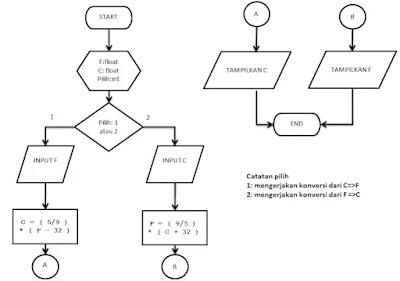 |
| Gambar kerja membuat flowchart |
Diatas adalah gambar kerja flowchart yang akan kita buat. Adapun simbol flowchart yang akan dipakai adalah:
3. Menu-menu google draw
Setelah google drawing terbuka, dihadapan anda akan muncul window interface yang terdiri dari menu-menu yang dapat dipakai.
Untuk membuat flowchart, menu yang dipakai adalah Insert -> Shape -> Shapes.
4. Siapkan simbol flowchart sesuai algoritma
Insert simbol flowchart sedemikian rupa, tak perlu rapi-rapi dulu, yang penting simbol yang akan dipakai sesuai dengan algoritma yang diharapkan.
Untuk mempercepat pekerjaan, anda dapat mengcopy-paste simbol flowchart yang sama.
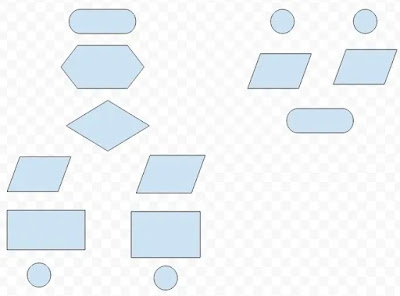 |
| Simbol flowchart |
5. Memberi flowline (panah arah) simbol flowchart
Beri flowline (panah arah) dari simbol-simbol flowchart sesuai algoritma yang telah dibuat. Caranya, klik menu Insert -> Line -> Arrow atau Elbow connector.
Arrow digunakan untuk membuat flowline yang lurus. Sedangkan Elbow connector yang membuat flowline sudut agar terlihat rapi
 |
| Insert simbol flowline |
Kemudian, setelah itu arahkan ke badan simbol yang akan diberi flowline.
Pada simbol flowchart akan ada dot (titik) sambung yang otomatis kita pakai sebagai tanda pembuatan flowline.
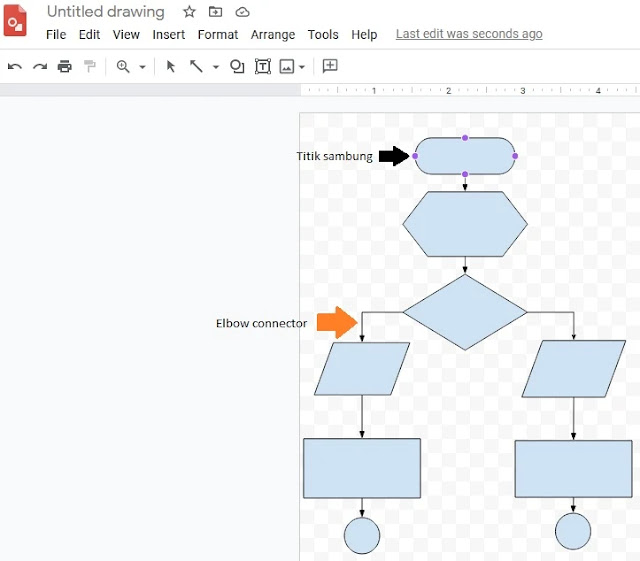 |
| Pengaturan jenis line |
Pengaturan jenis lineLakukan pemberian flowline ke semua simbol-simbol flowchart.
6. Memberi Caption teks pada simbol
Klik 2x pada simbol flowchart untuk memberi caption teks. Mulai ketik didalam simbol tersebut. Lakukan ke semua simbol yang bersesuaian dengan Algoritma yang telah dibuat.
Rapikan teks baik ukuran dan align pada format tool yang tersedia.

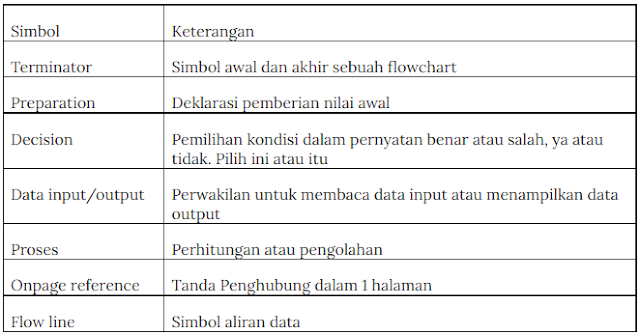
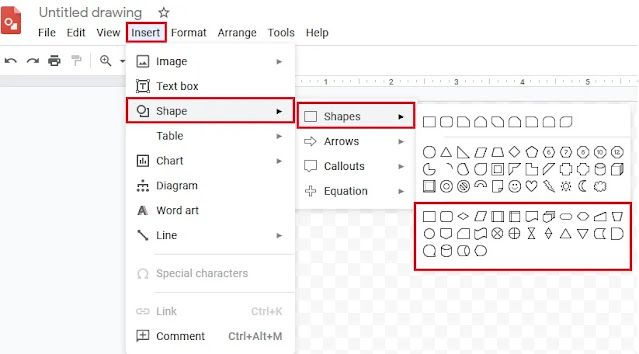

Posting Komentar untuk "Membuat Flowchart Online di Google Draw"